Чистый белый портрет
Конечный результат:

Откройте в Фотошоп фото девушки.

Создайте корректирующий слой Photo Filter (Фотофильтр), нажав на значок Create new fill or adjustment layer (Создать новый корректирующий слой или слой-заливку) в нижней части панели слоев и из списка выберите нужную коррекцию.
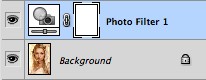
В параметре Filter (Фильтр) выберите Cooling filter (80) (Холодный Фильтр (80)) и установите значение Density (Плотность) 60%.
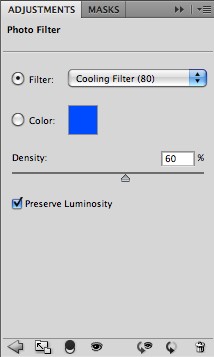
Вот результат:

Теперь понизьте насыщенность фотографии. Для этого создайте корректирующий слой Hue/Saturation (Цветовой тон/Насыщенность) со значением Saturation (Насыщенность) -90%.
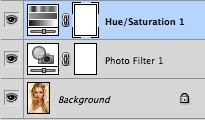
Вот, что у вас должно получиться.

Добавтье последний корректирующий слой Curves (Кривые).
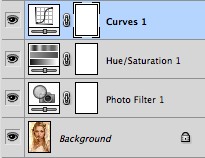
Кликните по кривой, чтобы появилось две точки: одна на светлой стороне, другая на темной стороне. Разместите их так, как показано ниже.
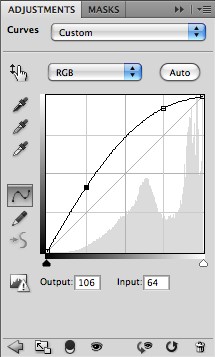

На этом этапе мы будем частично возвращать цвета на фотографию. Вернитесь к корректирующему слою Hue/Saturation (Цветовой тон/Насыщенность) и выберите маску.

Выберите инструмент Brush Tool (B) (Кисть) с параметрами: жесткость 10%, цвет - белый, Opacity (Непрозрачность) - 5%. Обрисуйте девушку созданной кистью.
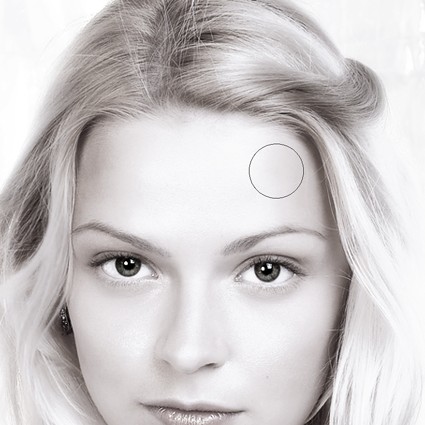
Этой же кистью снова обрисуйте девушку, не затрагивая волосы.
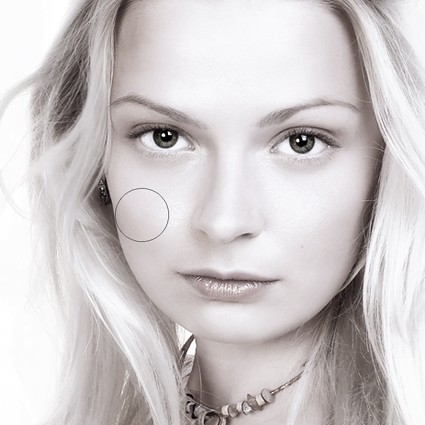
Теперь обрисуйте только участки вокруг глаз.

Уменьшите размер кисти и обрисуйте глаза по краям.

А затем покрасьте губы, не затрагивая края.

Сделайте размер кисти еще меньше и понизьте значение Opacity (Непрозрачность) до 30%. Созданной кистью обрисуйте радужную оболочку каждого глаза, для придания выразительности.

Установите размер кисти в один - два пикселя с непрозрачностью 10% и закрасьте темные участки на глазах и губах.

Обрисуйте ожерелье кистью с непрозрачностью 50%.


Теперь перейдите на маску корректирующего слоя Curves (Кривые).

Выберите мягкую кисть черного цвета, размером 15 пикселей, поменяйте режим наложения на Overlay (Перекрытие).

Выбранной кистью прокрасьте брови, чтобы немного затемнить их.

Выберите кисть поменьше и затемните ресницы.

Конечный результат:

Ссылка на источник урока.










